Każdy program na twoim komputerze przechodzi przez pamięć RAM, gdy działa. Twoja pamięć RAM pracuje z określoną prędkością, ustaloną przez producenta, ale kilka minut w BIOS-ie może znacznie podnieść tę prędkość powyżej znamionowej specyfikacji.
Tak, szybkość pamięci RAM ma znaczenie
Każdy uruchamiany program jest ładowany do pamięci RAM z dysku SSD lub dysku twardego, które są znacznie wolniejsze. Po załadowaniu program zwykle pozostaje tam przez jakiś czas, uzyskując dostęp do procesora w razie potrzeby.
Poprawa szybkości, z jaką działa pamięć RAM, może bezpośrednio poprawić wydajność procesora w niektórych sytuacjach, chociaż istnieje punkt malejących zwrotów, kiedy procesor nie może wystarczająco szybko przetworzyć większej ilości pamięci. W codziennych zadaniach pamięć RAM, która jest o kilka nanosekund szybsza, może nie mieć znaczenia, ale jeśli pracujesz nad skomplikowanymi obliczeniami, każda niewielka poprawa wydajności może być pomocna.
W grach prędkość pamięci RAM może mieć zauważalny wpływ. Każda klatka ma tylko kilka milisekund na przetworzenie dużej ilości danych, więc jeśli gra, w którą grasz, jest związana z procesorem (jak CSGO), szybsza pamięć RAM może poprawić liczbę klatek na sekundę. Zobacz ten test porównawczy z Wskazówki techniczne Linusa:
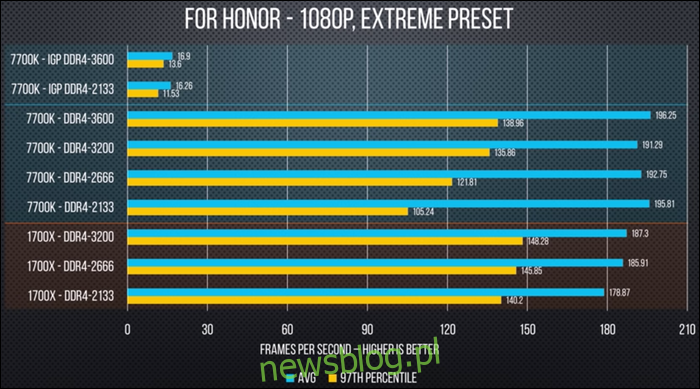
Średnia liczba klatek na sekundę zwykle zwiększa się o kilka punktów procentowych dzięki szybszej pamięci RAM, gdy procesor wykonuje większość pracy. Tam, gdzie prędkość pamięci RAM naprawdę się wyróżnia, jest minimalna liczba klatek na sekundę; na przykład, gdy ładujesz nowy obszar lub nowe obiekty w grze, jeśli wszystko musi się wydarzyć w jednej klatce, ta klatka może trwać dłużej niż zwykle, jeśli czeka na załadowanie pamięci. Nazywa się to mikroprzerwaniem i może powodować zacinanie się gier, nawet przy wysokiej średniej liczbie klatek na sekundę.
Przetaktowywanie pamięci RAM nie jest przerażające
Przetaktowywanie pamięci RAM nie jest tak przerażające ani niebezpieczne, jak przetaktowywanie procesora lub karty graficznej. Kiedy podkręcasz procesor, musisz martwić się, czy twoje chłodzenie poradzi sobie z szybszymi zegarami. Przetaktowany procesor lub karta graficzna mogą być znacznie głośniejsze niż te działające z ustawieniami fabrycznymi.
Pamięć RAM nie wytwarza dużo ciepła, więc jest to całkiem bezpieczne. Nawet przy niestabilnych przetaktowaniach, najgorsze, co może się zdarzyć, to błąd podczas testowania stabilności, co spowoduje, że będziesz musiał wrócić do ustawień fabrycznych. Jeśli próbujesz tego na laptopie, upewnij się, że możesz wyczyścić CMOS (aby zresetować BIOS do ustawień domyślnych), jeśli coś pójdzie nie tak.
Szybkość, czasy i opóźnienie CAS
Szybkość pamięci RAM jest mierzona w megahercach, zazwyczaj w skrócie „MHz”. Jest to miara szybkości zegara (ile razy na sekundę pamięć RAM może uzyskać dostęp do swojej pamięci) i jest porównywalna ze szybkością procesora. „Standardowa” prędkość DDR4 (najnowszy typ pamięci) to zazwyczaj 2133 MHz lub 2400 MHz. W rzeczywistości jest to jednak trochę marketingowe kłamstwo; DDR oznacza „Double Data Rate”, co oznacza, że pamięć RAM odczytuje i zapisuje dane dwa razy na każdy cykl zegara. Tak naprawdę prędkość wynosi 1200 MHz, co przekłada się na 2400 megatransferów na sekundę.
Większość pamięci RAM DDR4 ma zazwyczaj 3000 MHz, 3200 MHz lub więcej, dzięki technologii XMP (Extreme Memory Profile). XMP to w zasadzie pamięć RAM, która informuje system: „Hej, wiem, że DDR4 ma obsługiwać tylko prędkości do 2666 MHz, ale dlaczego nie podkręcisz mnie do prędkości na pudełku?” To fabryczny overclock, już dostrojony, przetestowany i gotowy do pracy. Osiąga to na poziomie sprzętowym za pomocą układu w samej pamięci RAM, nazwanego szeregowym układem wykrywania obecności, dlatego jest tylko jeden profil XMP na pamięci:

Każdy zestaw pamięci RAM ma w rzeczywistości wiele prędkości; prędkości magazynowe wykorzystują ten sam system wykrywania obecności i nazywane są JEDEC. Cokolwiek wyższe niż standardowe prędkości JEDEC to przetaktowanie, co oznacza, że XMP to po prostu profil JEDEC, który został podkręcony przez fabrykę.
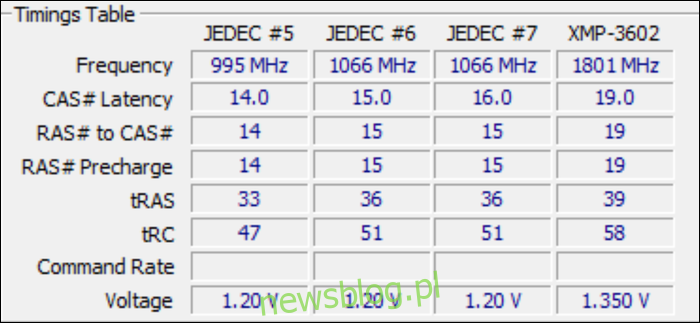
Czasy pamięci RAM i opóźnienia CAS są inną miarą szybkości. Są one miarą opóźnienia (szybkości reakcji pamięci RAM). Opóźnienie CAS jest miarą liczby cykli zegara między wysłaniem polecenia READ do karty pamięci a otrzymaniem odpowiedzi przez procesor. Zwykle jest określane jako „CL” po szybkości pamięci RAM, na przykład „3200 MHz CL16”.
Opóźnienie CAS jest zazwyczaj związane z szybkością pamięci RAM – wyższa prędkość oznacza większe opóźnienie CAS. Ale opóźnienie CAS to tylko jedno z wielu różnych czasów i zegarów, które wpływają na działanie pamięci RAM; pozostałe są ogólnie określane jako „taktowanie pamięci RAM”. Im niższe i krótsze czasy, tym szybsza będzie pamięć RAM. Jeśli chcesz dowiedzieć się więcej o tym, co oznacza każdy moment, możesz przeczytać ten przewodnik od Gamers Nexus.
XMP nie zrobi tego wszystkiego za Ciebie
Możesz kupić pamięć RAM od firm takich jak G.Skill, Crucial czy Corsair, ale te firmy nie produkują rzeczywistych układów pamięci DDR4, które umożliwiają działanie pamięci RAM. Kupują je od odlewni półprzewodników, co oznacza, że cała pamięć RAM na rynku pochodzi tylko z kilku głównych miejsc: Samsung, Micron i Hynix.
Dodatkowo, efektowne zestawy pamięci, które są oceniane na ponad 4000 MHz przy niskich opóźnieniach CAS, są tym samym, co „wolna” pamięć, która kosztuje połowę ceny. Oba używają chipów pamięci Samsung B-die DDR4, z wyjątkiem tego, że jeden ma złoty rozpraszacz ciepła, światła RGB i ozdobiony klejnotami blat (tak, to jest prawdziwa rzecz, którą możesz kupić).
Kiedy chipy pochodzą z fabryki, są testowane w procesie zwanym binningiem. Nie wszystkie pamięci RAM działają najlepiej. Niektóre pamięci RAM radzą sobie naprawdę dobrze przy 4000+ MHz z niskim opóźnieniem CAS, a inne nie mogą przetaktować powyżej 3000 MHz. Nazywa się to loterią krzemową i to sprawia, że zestawy szybkobieżne są drogie.
Jednak prędkość na pudełku nie zawsze odpowiada rzeczywistemu potencjałowi pamięci RAM. Szybkość XMP to tylko ocena, która gwarantuje, że pamięć RAM będzie działać z prędkością znamionową przez 100% czasu. Chodzi bardziej o marketing i segmentację produktów niż o ograniczenia pamięci RAM; nic nie stoi na przeszkodzie, aby pamięć RAM działała poza specyfikacjami producenta, poza tym, że włączenie XMP jest łatwiejsze niż samodzielne przetaktowanie.
XMP jest również ograniczone do kilku określonych czasów. Według przedstawiciela firmy Kingston, „dostrajają tylko czasy 'Primary’ (CL, RCD, RP, RAS)”, a ponieważ system SPD używany do przechowywania profili XMP ma ograniczony zestaw wpisów, reszta należy do płyty głównej, co nie zawsze jest właściwym wyborem. W moim przypadku ustawienia „auto” mojej płyty głównej ASUS ustawiały bardzo dziwne wartości dla niektórych taktowań. Mój zestaw pamięci RAM nie działał z profilem XMP po wyjęciu z pudełka, dopóki sam nie naprawiłem taktowania.
Dodatkowo, proces binningu fabrycznego będzie miał ustawiony zakres napięcia, w którym chcą pracować. Na przykład mogą załadować swoje zestawy pamięci RAM na 1,35 V, nie przeprowadzając rozszerzonych testów. Jeśli pamięci nie przejdą, wrzucą je do „3200 MHz mid-tier bin”, do którego należy większość zestawów pamięci. Ale co, jeśli uruchomisz pamięć przy 1,375 V? A co z 1,390 V? Oba nadal nie są bliskie niebezpiecznym napięciom dla DDR4, a nawet odrobina dodatkowego napięcia może znacznie zwiększyć zegar pamięci.
Jak podkręcić pamięć RAM
Najtrudniejszą częścią przetaktowywania pamięci RAM jest ustalenie, jakiej prędkości i taktowania powinieneś użyć, ponieważ BIOS ma ponad 30 oddzielnych ustawień, które możesz dostosować. Na szczęście tylko cztery z nich są uważane za „podstawowe” i można je obliczyć za pomocą narzędzia o nazwie Kalkulator Ryzen DRAM. Jest on dostosowany do systemów AMD, ale nadal będzie działał dla użytkowników Intela, ponieważ w dużej mierze zależy od taktowania pamięci, a nie procesora.
Pobierz narzędzie i podaj prędkość pamięci RAM oraz jej typ (jeśli nie wiesz, szybkie wyszukiwanie w Google numeru części pamięci RAM powinno przynieść pewne wyniki). Naciśnij fioletowy przycisk „R – XMP”, aby załadować parametry znamionowe zestawu, a następnie naciśnij „Oblicz BEZPIECZNIE” lub „Oblicz szybko”, aby wyświetlić nowe czasy.
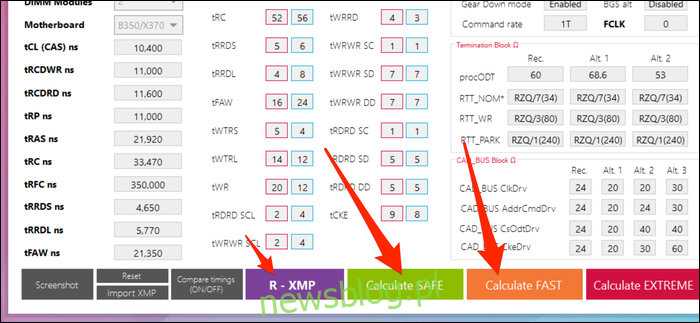
Możesz porównać te czasy z ocenianymi specyfikacjami za pomocą przycisku „porównaj czasy” i zobaczysz, że wszystko jest nieco zaostrzone w ustawieniach SAFE, a podstawowe opóźnienie CAS jest zmniejszone w ustawieniach FAST. Nie wiadomo, czy ustawienia FAST będą działać dobrze dla ciebie, ponieważ zależy to od zestawu dostarczonego z luźnym pojemnikiem z fabryki, ale prawdopodobnie możesz go uruchomić w bezpiecznym zakresie napięcia.
Będziesz chciał wysłać zrzut ekranu tego na inne urządzenie, ponieważ musisz wprowadzić te czasy w BIOS-ie. Następnie, gdy już zaczniesz działać, musisz sprawdzić, czy przetaktowanie jest stabilne za pomocą wbudowanego testera pamięci kalkulatora. To trochę długi proces, więc możesz przeczytać nasz przewodnik po podkręcaniu pamięci RAM, aby dowiedzieć się więcej na ten temat.
newsblog.pl
Maciej – redaktor, pasjonat technologii i samozwańczy pogromca błędów w systemie Windows. Zna Linuxa lepiej niż własną lodówkę, a kawa to jego główne źródło zasilania. Pisze, testuje, naprawia – i czasem nawet wyłącza i włącza ponownie. W wolnych chwilach udaje, że odpoczywa, ale i tak kończy z laptopem na kolanach.